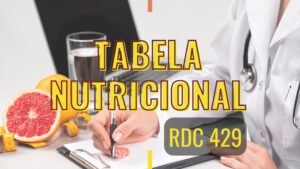Frequentemente recebemos e-mail de visitantes e clientes relacionados ao Smart Editor, então iremos tratar as dúvidas mais comuns nesta postagem
Iremos dar dicas simples, mas que podem facilitar (e muito) o dia-a-dia de quem lida com esse programa.
Tópicos:
- Download e Instalação.
- Configuração da porta serial.
- Alterar e remover senha do programa.
- Configuração de código de barras.
- A balança não recebeu os produtos cadastrados.
- Balança não recebe informações nutricionais.
- Existe uma transmissão em andamento.
- Programa não inicia, erro de “midas.dll”
- Como restaurar os produtos contidos na balança.
- Como mudar o tamanho da etiqueta.
1 – Download e Instalação.
Caso ainda não tenho programa instalado, clique aqui para baixar a ultima versão, assim que completar o download, extrai todo o conteúdo da pasta e inicie a instalação, o procedimento e muito simples.
2 – Configuração da porta serial.
Esse passo é necessário caso o usuário utilize a interface Opto Rs232 para realizar a comunicação com a balança.
Vá até o “Painel de controle”, clique em “Sistema e Segurança” e depois em “Sistema”. Nesta tela, clique em “Gerenciador de dispositivos”

Na janela seguinte clique em Portas COM, verifique qual porta está disponível para uso.

Abra o Status Monitor, na janela que se abre clique na guia de “Configurações” e logo em seguida em “Portas de comunicação”.

Na janela que ira abrir selecione somente a porta informada pelo Gerenciador de dispositivos, salve e reinicie o programa.

3 – Senha e remover senha.
Assim que abrir o Smart Editor pela primeira vez, é comum apresentar um tela de boas vindas com informativo da tabela de preço, marque a opção “Não exibir mais esta informação”, e clique em fechar.

Para remover a senha entre na aba “Configurações” logo em seguida clique em “Gerais”.
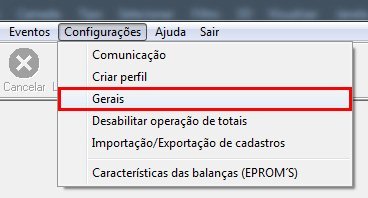
Ao clicar o sistema pedirá para informar o usuário e a senha.

Código do usuário: 1
Senha: 1
Na Tela que se abre, clique em EDITAR, desmarque a opção “Habilitar uso de senha” e clique em GRAVAR.

4 – O código de barras não esta lendo.
É bastante comum, principalmente quando ocorre migração ou instalação de sistemas comercial (PDV) que os códigos de barras não sejam reconhecidos ao passar no scanner em alguns casos o produto é até reconhecido, porem apresenta valor divergente.
Isso ocorre quando o padrão de codigo de barras não está devidamente ajustado, para realizar o ajuste precisamos saber algumas informações; se o sistema reconhece o codigo do produto com 4,5 ou 6 digitos e se é feita a leitura do preço total ou peso.
Note a diferença entre as etiquetas de um mesmo produto:
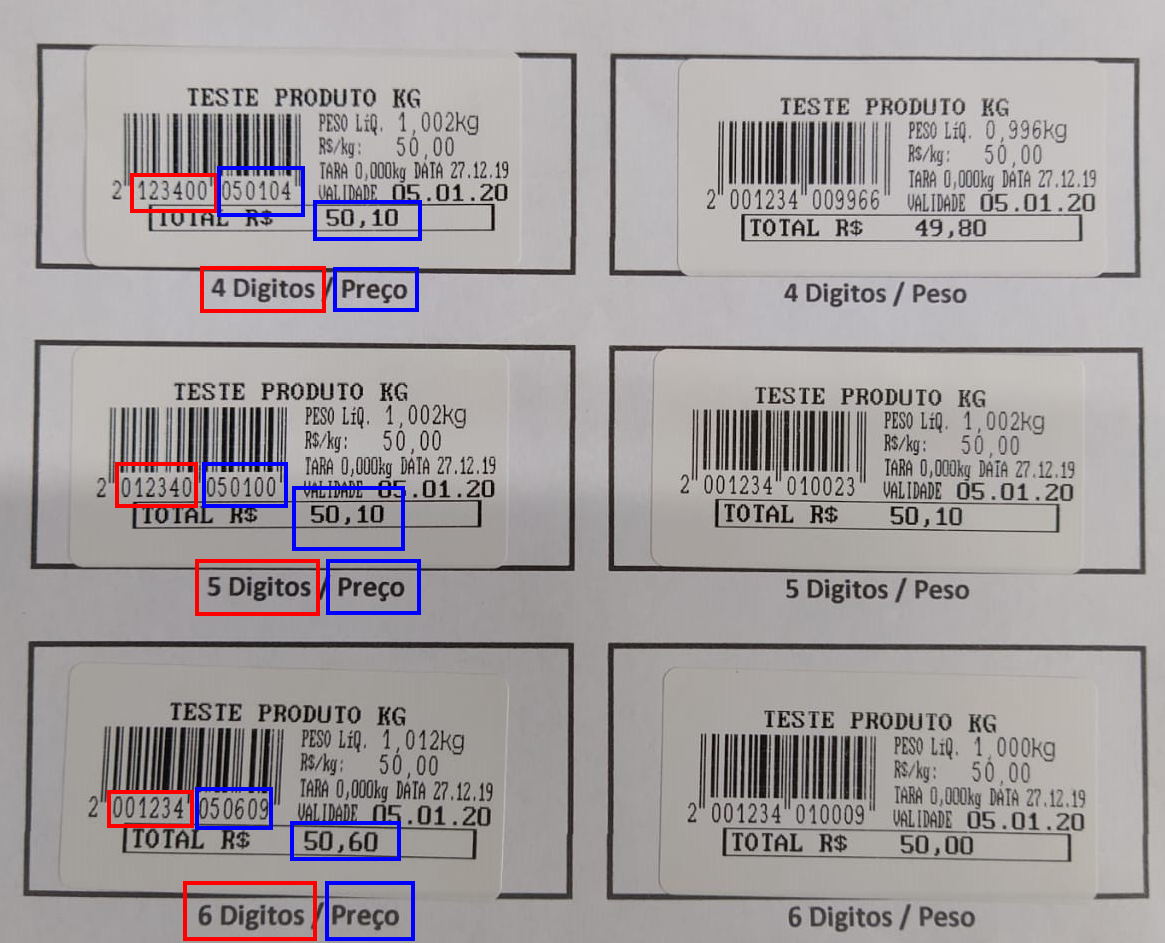
Note que quando configuramos nossa etiqueta para o padrão de 4 dígitos, o produto de código “1234” é impresso da seguinte forma “123400″, já ao configurar para 6 dígitos, o padrão muda para “001234“.
Para realizar essa alteração, devemos ir “Configurações, Gerais”.
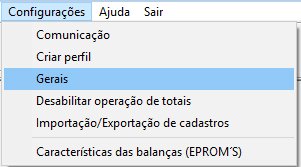
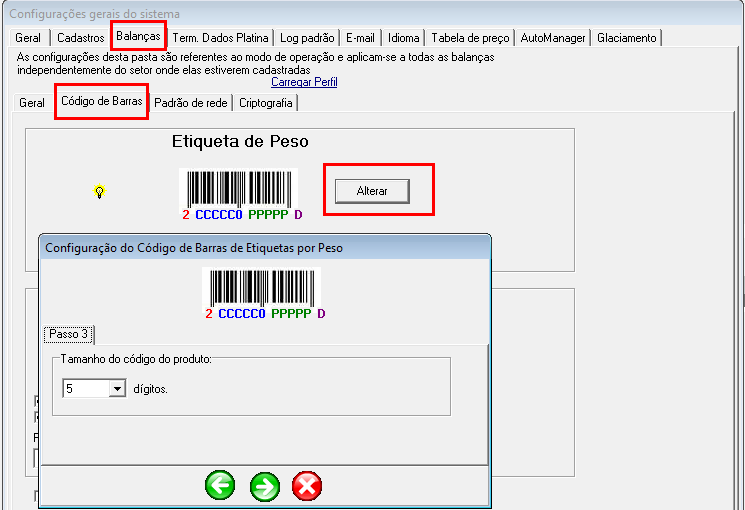
Para realizar a alteração, vá na guia balanças e selecione a janela “Código de barras”, clique em alterar e faças as devidas correções de acordo com o utilizado em seu sistema.
Não se esqueça de efetuar a transmissão do modo de operação.
5 – A balança não recebeu os produtos.
Você criou ou importou o produto e deu carga na balança, porem ele não apareceu na balança, se isso aconteceu você provavelmente esqueceu de setorizar o produto.
Isso acontece quando inserimos um novo produto no sistema e não informamos a qual setor ele pertence e quais balanças deverão receber tal informação, afinal de contas não gostaríamos que as balanças do açougue recebessem as informações da padaria, vice e versa.
O passo a passo é bem simples, vá ate a guia “Setores” no menu vertical esquerdo, e selecione a aba “Produtos”.

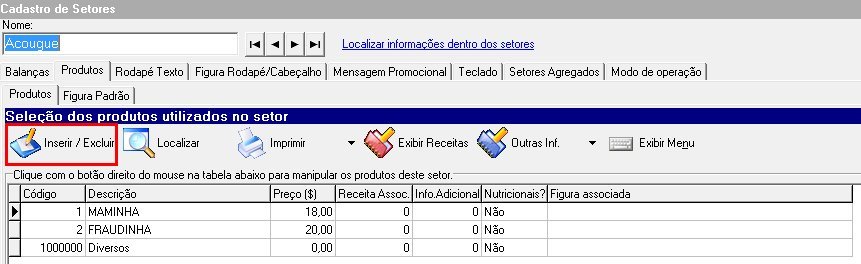
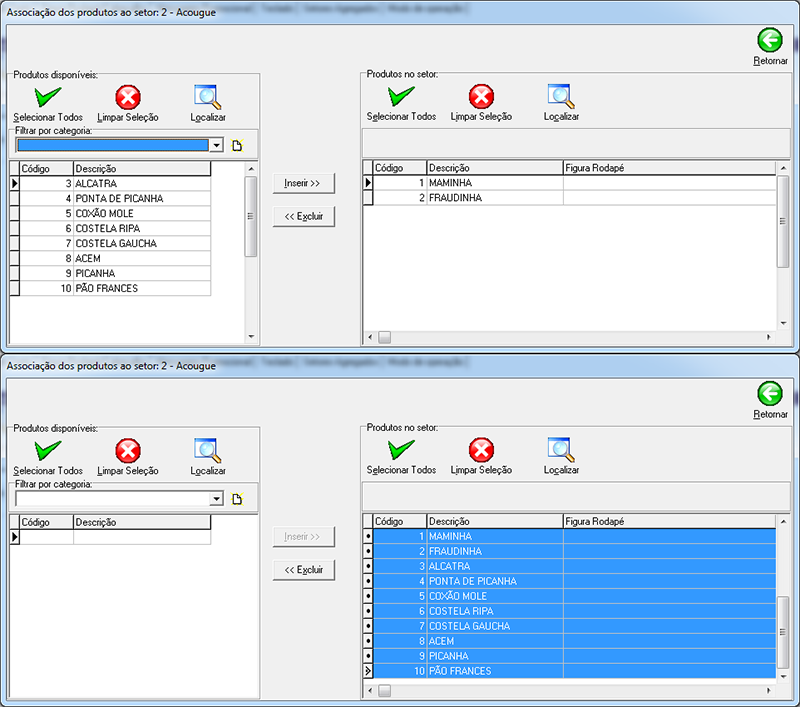
Selecione os produtos pertencentes a determinado setor, caso haja somente um setor clique em selecionar todos e clique em inserir.
Agora basta efetuar uma nova carga.
6 – Minha balança não recebe as informações nutricionais.

Para que as informações nutricionais cheguem até a sua Filizola Platina é necessário verificar se a versão da sua balança suporta tais informações, clique aqui para ver as características das versões da Filizola Platina e possuir o Smart Editor instalado no computador com versão posterior à 2.09, caso seu programa seja inferior a essa versão clique aqui e baixe a atualização.
Vá ate a guia “Produtos” no menu vertical e selecione o produto que deseja inserir as informações nutricionais.
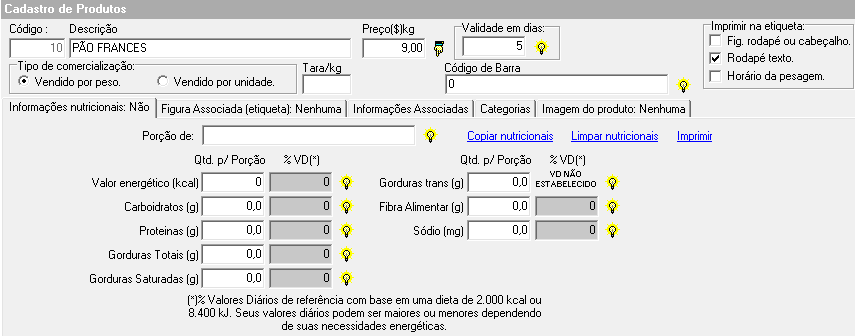


Insira as informações com base nas informações fornecidas pelo nutricionista ou técnico em alimentos.

Agora basta enviar as informações para a balança.
7 – Existe uma transmissão em andamento
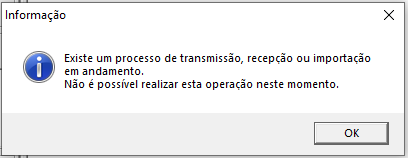
Essa mensagem pode aparecer em duas situações, quando clicamos em transmitir a carga antes que o processo anterior tenha sido finalizado e a outra ocorre quando não ha nenhuma carga sendo transmitida, caso seja essa a sua situação, basta seguir os passos a seguir.
- Abra o gerenciador de tarefas;
- Vá na guia de processos;
- Procure pelos processos “smarteditor.exe” e “statusmonitor.exe” clique com o botão direito e finalize o processo;
- Reinicie o programa.
8 – Programa não inicia, erro de “midas.dll”
Esse erro se dá quando o Smart Editor tenta iniciar o programa, porem falta a biblioteca “midas.dll“, neste caso podemos reinstalar toda a aplicação ou tentar recuperar a biblioteca não encontrada, para tal clique aqui para visualizar o passo-a-passo.
9 – Restaurar os produtos contidos na balança.
Essa funcionalidade é bastante util, principalmente se o usuario não possui programa de retaguarda e insere os podutos diretamente no smart.
Imagine que voce precisou formatar o computador e perdeu todos os produtos nele cadastrado…… Neste caso é só restaurar os produtos da memoria da sua balança.
Para tal vá ate a guia Comunicação -> Verificar dados da balança
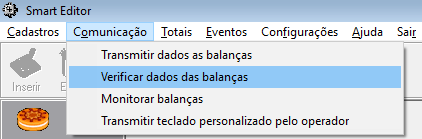
Depois selecione a informação que deseja recuperar, selecione a balança no passo 3 e clique no botão no quinto passo.
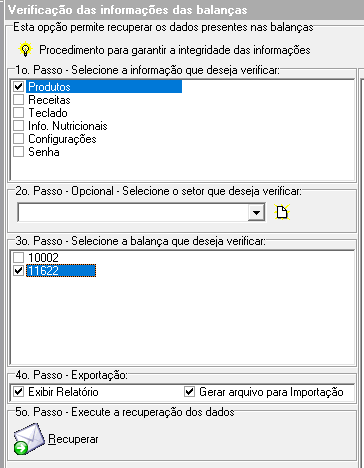
O Smart Editor irá criar um arquivo referente a informação recuperada, para trazer basta clicar no botão “importar” do menu vertical e selecionar a informação que recuperamos da balança.
10 – Como mudar o tamanho da etiqueta.
O Smart editor possui cerca de 25 diferentes layouts pre-determinados de etiquetas, modelos que podem utilizar etiqueta de medida 60×30 (mm) até 60×68(mm), sendo assim devemos ter em mente quais informações queremos imprimir na rotulagem dos produtos.
Mas vamos ao que interessa, para escolher o modelo que mais se adequa a realidade do seu comércio clique em “Setores” 1 no menu Vertical esquerdo e vá ate a ultima opção, “modo de operação” 2, depois em “Formato de etiqueta” clique em Selecionar 3.
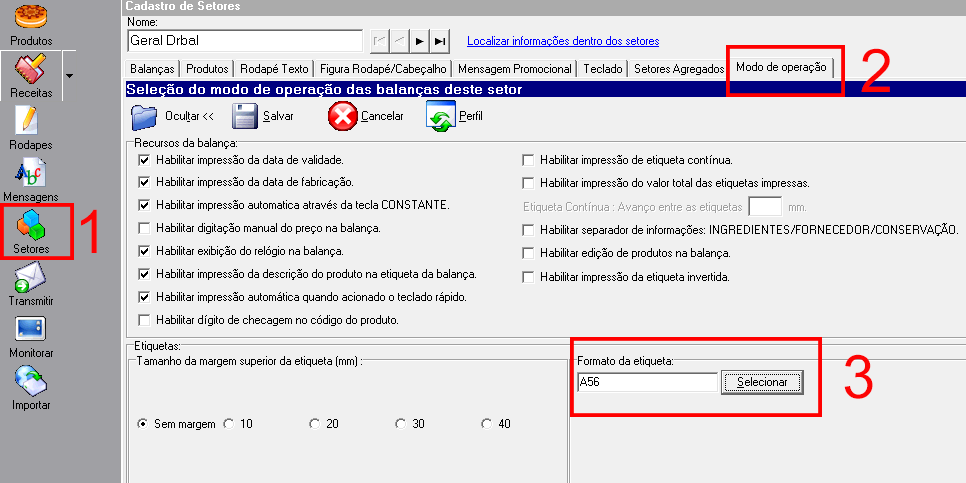

Agora basta escolher o modelo que melhor te atende, feito isso não esqueça de efetuar a transmissão do “modo de operação“